Аутор:
Clyde Lopez
Датум Стварања:
25 Јули 2021
Ажурирати Датум:
1 Јули 2024
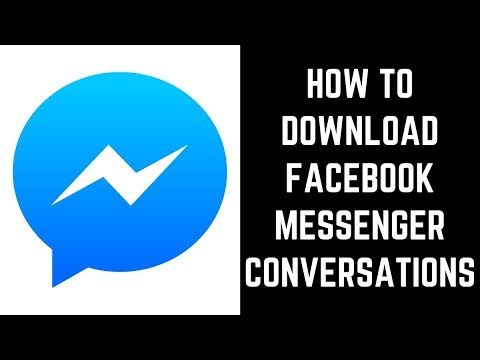
Садржај
- Кораци
- Метода 1 од 4: иОС (иПхоне, иПад, иПод Тоуцх)
- Метод 2 од 4: Андроид
- Метод 3 од 4: Виндовс Мобиле
- Метод 4 од 4: Мессенгер страница доступна са рачунара
- Додатни чланци
Фацебоок Мессенгер је апликација која вам омогућава да ћаскате и шаљете поруке својим Фацебоок пријатељима без отварања Фацебоок апликације. У неким земљама можете отворити Мессенгер налог без Фацебоок налога. Апликација Фацебоок Мессенгер подржава оперативне системе иОС, Андроид и Виндовс Мобиле. Такође је Мессенгер доступан на рачунару на службеној веб страници ове апликације. Осим комуникације са пријатељима, Мессенгер ће вам омогућити и бесплатне гласовне и видео позиве, слање и примање новца и ћаскање са роботима.
Кораци
Метода 1 од 4: иОС (иПхоне, иПад, иПод Тоуцх)
 1 На иОС уређају отворите Апп Сторе. Апликацију Мессенгер можете бесплатно преузети са Апп Сторе -а.
1 На иОС уређају отворите Апп Сторе. Апликацију Мессенгер можете бесплатно преузети са Апп Сторе -а. - Страници Мессангер Апп Сторе можете приступити из апликације Фацебоок - у тој апликацији отворите одељак Поруке и кликните Инсталирај.
 2 Кликните на картицу Претраживање (при дну екрана). Приказаће се трака за претрагу.
2 Кликните на картицу Претраживање (при дну екрана). Приказаће се трака за претрагу.  3 Унесите „Мессенгер“ (без наводника). Биће приказана листа одговарајућих апликација.
3 Унесите „Мессенгер“ (без наводника). Биће приказана листа одговарајућих апликација.  4 На листи поред апликације Мессенгер кликните на дугме Преузми. Уверите се да је ову апликацију развила компанија Фацебоок, Инц.
4 На листи поред апликације Мессенгер кликните на дугме Преузми. Уверите се да је ову апликацију развила компанија Фацебоок, Инц.  5 Да бисте инсталирали апликацију, кликните на дугме Инсталирај. Апликација ће бити преузета и инсталирана.
5 Да бисте инсталирали апликацију, кликните на дугме Инсталирај. Апликација ће бити преузета и инсталирана. - Пре инсталирања апликације Мессенгер, можда ћете морати да унесете АпплеИД (у зависности од поставки уређаја).
- Можда ћете морати да будете повезани на бежичну мрежу да бисте преузели апликацију из Апп Сторе -а.
 6 Покрените Фацебоок Мессенгер. Икона за ову апликацију може се наћи на једном од почетних екрана; или након инсталирања апликације кликните на дугме „Отвори“ које ће се приказати на страници ове апликације у Апп Сторе -у.
6 Покрените Фацебоок Мессенгер. Икона за ову апликацију може се наћи на једном од почетних екрана; или након инсталирања апликације кликните на дугме „Отвори“ које ће се приказати на страници ове апликације у Апп Сторе -у.  7 Пријавите се на Фацебоок Мессенгер. Када покренете Мессенгер, од вас ће бити затражено да се пријавите. Ако имате апликацију Фацебоок инсталирану на свом уређају, пријавите се у Мессенгер помоћу акредитива за Фацебоок апликацију.
7 Пријавите се на Фацебоок Мессенгер. Када покренете Мессенгер, од вас ће бити затражено да се пријавите. Ако имате апликацију Фацебоок инсталирану на свом уређају, пријавите се у Мессенгер помоћу акредитива за Фацебоок апликацију. - Ако желите да се пријавите са другим Фацебоок налогом, кликните на „Промени налог“, а затим користите одговарајуће акредитиве.
 8 Пријавите се на Фацебоок Мессенгер без коришћења Фацебоок налога (ово је могуће само у неким земљама). Није вам потребан Фацебоок налог да бисте користили Мессенгер ако се налазите у САД -у, Канади, Перуу или Венецуели. У овом случају Фацебоок налог није потребан - можете да разговарате са људима са ваше листе контаката који користе Фацебоок Мессенгер.
8 Пријавите се на Фацебоок Мессенгер без коришћења Фацебоок налога (ово је могуће само у неким земљама). Није вам потребан Фацебоок налог да бисте користили Мессенгер ако се налазите у САД -у, Канади, Перуу или Венецуели. У овом случају Фацебоок налог није потребан - можете да разговарате са људима са ваше листе контаката који користе Фацебоок Мессенгер. - На екрану за пријаву у Мессенгер додирните Немате Фацебоок налог?
- Унесите свој број телефона.
- Унесите код примљен СМС -ом.
- Унесите име које ћете користити у Мессенгеру, а затим отпремите своју фотографију.
 9 Одлучите да ли желите да примате обавештења. Мессенгер ће од вас затражити да укључите обавештења. Обавештења нећете примати ако не кликнете на дугме У реду.
9 Одлучите да ли желите да примате обавештења. Мессенгер ће од вас затражити да укључите обавештења. Обавештења нећете примати ако не кликнете на дугме У реду. - Обавештење ће вас обавестити о новој поруци или позиву, што значи да Мессенгер функционише веома слично апликацији за размену текстуалних порука.
- Искључивањем обавештења нећете знати када вас неко затражи да започнете гласовно или видео ћаскање (осим ако, наравно, апликација Мессенгер у том тренутку није активна).Препоручује се да укључите обавештења ако ћете упућивати гласовне и видео позиве путем Мессенгера (у супротном ћете пропустити много позива).
 10 Унесите свој број телефона. Да би вас пријатељи лакше пронашли, Мессенгер -у је потребан ваш телефонски број. Ако је ваш број већ повезан са вашим Фацебоок налогом, биће приказан у одговарајућој линији. Упамтите да унос телефонског броја није обавезан.
10 Унесите свој број телефона. Да би вас пријатељи лакше пронашли, Мессенгер -у је потребан ваш телефонски број. Ако је ваш број већ повезан са вашим Фацебоок налогом, биће приказан у одговарајућој линији. Упамтите да унос телефонског броја није обавезан.  11 Одлучите да ли желите да увезете контакте. Мессенгер ће скенирати контакте на вашем телефону и пронаћи људе који користе ову апликацију. Ако не желите да увезете контакте, кликните на дугме У реду - Не дозволи.
11 Одлучите да ли желите да увезете контакте. Мессенгер ће скенирати контакте на вашем телефону и пронаћи људе који користе ову апликацију. Ако не желите да увезете контакте, кликните на дугме У реду - Не дозволи. - Када омогућите опцију Увоз контаката, апликација Мессенгер ће надзирати нове контакте за налоге у тој апликацији. Ово ће олакшати додавање нових контаката у Мессенгер, јер ће се овај процес аутоматски десити када додате нови контакт на телефон.
 12 Почните да користите Мессенгер. Након пријављивања, поруке са Фацебоока ће се приказати на екрану. Можете разговарати, упућивати гласовне и видео позиве и још много тога. За више информација о коришћењу апликације Мессенгер потражите на мрежи.
12 Почните да користите Мессенгер. Након пријављивања, поруке са Фацебоока ће се приказати на екрану. Можете разговарати, упућивати гласовне и видео позиве и још много тога. За више информација о коришћењу апликације Мессенгер потражите на мрежи.
Метод 2 од 4: Андроид
 1 На Андроид уређају отворите Гоогле Плаи продавницу. Апликацију Мессенгер можете бесплатно преузети са Гоогле Плаи продавнице.
1 На Андроид уређају отворите Гоогле Плаи продавницу. Апликацију Мессенгер можете бесплатно преузети са Гоогле Плаи продавнице. - Можете да отворите страницу Мессенгер у Гоогле Плаи продавници из апликације Фацебоок покушавајући да започнете ћаскање са било којим корисником.
 2 У траку за претрагу Гоогле Плаи продавнице унесите „Мессенгер“ (без наводника). Биће приказана листа одговарајућих апликација.
2 У траку за претрагу Гоогле Плаи продавнице унесите „Мессенгер“ (без наводника). Биће приказана листа одговарајућих апликација.  3 На листи резултата претраживања кликните на „Мессенгер“. Уверите се да је ову апликацију развио Фацебоок (највероватније ће се жељена апликација појавити прва у резултатима претраге).
3 На листи резултата претраживања кликните на „Мессенгер“. Уверите се да је ову апликацију развио Фацебоок (највероватније ће се жељена апликација појавити прва у резултатима претраге).  4 Кликните на "Инсталирај". Прегледајте потребне дозволе, а затим кликните на дугме Прихвати (осим ако, наравно, и даље не желите да инсталирате Мессенгер).
4 Кликните на "Инсталирај". Прегледајте потребне дозволе, а затим кликните на дугме Прихвати (осим ако, наравно, и даље не желите да инсталирате Мессенгер). - Андроид 6.0 и новије верзије овог система предлажу прихватање дозвола након покретања апликације, а не пре инсталирања.
- Унесите лозинку свог Гоогле налога (када се то од вас затражи). Можда ћете морати да унесете лозинку пре инсталирања Мессенгера (то зависи од безбедносних поставки вашег уређаја).
 5 Сачекајте да се преузимање и инсталација Мессенгера заврше. Ово може да потраје неколико минута. Можда ћете морати да се повежете на бежичну мрежу да бисте преузели апликацију са Плаи Маркета (у зависности од поставки Плаи Маркета).
5 Сачекајте да се преузимање и инсталација Мессенгера заврше. Ово може да потраје неколико минута. Можда ћете морати да се повежете на бежичну мрежу да бисте преузели апликацију са Плаи Маркета (у зависности од поставки Плаи Маркета).  6 Покрените Фацебоок Мессенгер. Икона ове апликације може се наћи на једном од почетних екрана или на листи инсталираних апликација. Или након инсталирања апликације кликните на дугме „Отвори“ које ће се приказати на страници ове апликације на Плаи Маркету.
6 Покрените Фацебоок Мессенгер. Икона ове апликације може се наћи на једном од почетних екрана или на листи инсталираних апликација. Или након инсталирања апликације кликните на дугме „Отвори“ које ће се приказати на страници ове апликације на Плаи Маркету.  7 Пријавите се у Мессенгер са својим Фацебоок налогом. Ако имате апликацију Фацебоок инсталирану на свом уређају, од вас ће бити затражено да се пријавите на Мессенгер помоћу свог Фацебоок налога. Ако желите да се пријавите у Мессенгер са другим налогом, кликните на Промени налог.
7 Пријавите се у Мессенгер са својим Фацебоок налогом. Ако имате апликацију Фацебоок инсталирану на свом уређају, од вас ће бити затражено да се пријавите на Мессенгер помоћу свог Фацебоок налога. Ако желите да се пријавите у Мессенгер са другим налогом, кликните на Промени налог.  8 Пријавите се на Фацебоок Мессенгер без коришћења Фацебоок налога (ово је могуће само у неким земљама). Није вам потребан Фацебоок налог да бисте користили Мессенгер ако сте у САД, Канади, Перуу или Венецуели. У том случају ћете моћи да комуницирате са људима са своје листе контаката који користе Фацебоок Мессенгер, али не и са вашим Фацебоок пријатељима.
8 Пријавите се на Фацебоок Мессенгер без коришћења Фацебоок налога (ово је могуће само у неким земљама). Није вам потребан Фацебоок налог да бисте користили Мессенгер ако сте у САД, Канади, Перуу или Венецуели. У том случају ћете моћи да комуницирате са људима са своје листе контаката који користе Фацебоок Мессенгер, али не и са вашим Фацебоок пријатељима. - На екрану за пријаву у Мессенгер додирните Немате Фацебоок налог?
- Унесите свој број телефона.
- Унесите код примљен СМС -ом.
- Унесите име које ћете користити у Мессенгеру.
 9 Унесите свој број телефона (ако желите). Да би вас пријатељи лако пронашли, апликацији Мессенгер је потребан ваш телефонски број. Ако је ваш број већ повезан са вашим Фацебоок налогом, биће приказан у одговарајућој линији. Овај корак можете прескочити ако кликнете Не сада.
9 Унесите свој број телефона (ако желите). Да би вас пријатељи лако пронашли, апликацији Мессенгер је потребан ваш телефонски број. Ако је ваш број већ повезан са вашим Фацебоок налогом, биће приказан у одговарајућој линији. Овај корак можете прескочити ако кликнете Не сада.  10 Одлучите да ли желите да отпремите контакте. Мессенгер -у ће бити потребан приступ вашим контактима како би пронашао људе који користе ову апликацију. Овај корак можете прескочити кликом на Не сада.
10 Одлучите да ли желите да отпремите контакте. Мессенгер -у ће бити потребан приступ вашим контактима како би пронашао људе који користе ову апликацију. Овај корак можете прескочити кликом на Не сада. - Када приступите контактима, апликација Мессенгер ће пратити нове контакте и аутоматски додавати оне који имају налог у тој апликацији. Када додате нови број на листу контаката на телефону, Мессенгер ће проверити да ли је број повезан са вашим Мессенгер налогом и, ако успе, додаће особу на вашу листу контаката у Мессенгеру.
 11 Почните да користите Мессенгер. Након пријављивања, Фацебоок поруке ће се приказати на екрану. Можете разговарати са својим пријатељима на Фацебооку. За више информација о коришћењу апликације Мессенгер потражите на мрежи.
11 Почните да користите Мессенгер. Након пријављивања, Фацебоок поруке ће се приказати на екрану. Можете разговарати са својим пријатељима на Фацебооку. За више информација о коришћењу апликације Мессенгер потражите на мрежи.
Метод 3 од 4: Виндовс Мобиле
 1 На Виндовс Мобиле уређају отворите Виндовс продавницу. Апликацију Мессенгер можете бесплатно преузети из Виндовс продавнице.
1 На Виндовс Мобиле уређају отворите Виндовс продавницу. Апликацију Мессенгер можете бесплатно преузети из Виндовс продавнице.  2 У траку за претрагу унесите „Мессенгер“ (без наводника). Биће приказана листа одговарајућих апликација.
2 У траку за претрагу унесите „Мессенгер“ (без наводника). Биће приказана листа одговарајућих апликација.  3 На листи резултата претраживања кликните на „Мессенгер“. Уверите се да је ову апликацију развила компанија Фацебоок, Инц.
3 На листи резултата претраживања кликните на „Мессенгер“. Уверите се да је ову апликацију развила компанија Фацебоок, Инц.  4 Да бисте инсталирали апликацију, кликните на дугме Инсталирај. Апликација ће бити преузета и инсталирана.
4 Да бисте инсталирали апликацију, кликните на дугме Инсталирај. Апликација ће бити преузета и инсталирана.  5 Пријавите се на Фацебоок Мессенгер. Ако имате апликацију Фацебоок инсталирану на свом уређају, лако се можете пријавити у Мессенгер користећи акредитиве за Фацебоок апликацију. Ако желите да се пријавите са другим налогом, кликните на „Промени налог“, а затим користите одговарајуће акредитиве.
5 Пријавите се на Фацебоок Мессенгер. Ако имате апликацију Фацебоок инсталирану на свом уређају, лако се можете пријавити у Мессенгер користећи акредитиве за Фацебоок апликацију. Ако желите да се пријавите са другим налогом, кликните на „Промени налог“, а затим користите одговарајуће акредитиве.  6 Унесите свој број телефона (ако желите). Да би вас пријатељи лако пронашли, апликацији Мессенгер је потребан ваш телефонски број. Овај корак можете прескочити.
6 Унесите свој број телефона (ако желите). Да би вас пријатељи лако пронашли, апликацији Мессенгер је потребан ваш телефонски број. Овај корак можете прескочити.  7 Одлучите желите ли да Мессенгер скенира ваше контакте. Апликација Мессенгер ће пратити нове контакте и обавештавати вас о онима који имају налог у овој апликацији. Овај корак можете прескочити.
7 Одлучите желите ли да Мессенгер скенира ваше контакте. Апликација Мессенгер ће пратити нове контакте и обавештавати вас о онима који имају налог у овој апликацији. Овај корак можете прескочити. - Када додате нови број на листу контаката на телефону, Мессенгер ће проверити да ли је број повезан са вашим Мессенгер налогом и, ако успе, додаће особу на вашу листу контаката у Мессенгеру.
 8 Почните да користите Мессенгер. Након пријављивања, можете разговарати са својим Фацебоок пријатељима. Имајте на уму да апликација Мессенгер на Виндовс Мобиле -у нема додатне функције (попут иОС -а и Андроид -а).
8 Почните да користите Мессенгер. Након пријављивања, можете разговарати са својим Фацебоок пријатељима. Имајте на уму да апликација Мессенгер на Виндовс Мобиле -у нема додатне функције (попут иОС -а и Андроид -а).
Метод 4 од 4: Мессенгер страница доступна са рачунара
 1 Отворите веб локацију у веб прегледачу.мессенгер.цом... Да бисте приступили Мессенгер порукама, отворите веб локацију ове апликације на рачунару.
1 Отворите веб локацију у веб прегледачу.мессенгер.цом... Да бисте приступили Мессенгер порукама, отворите веб локацију ове апликације на рачунару. - Веб сајт мессенгер.цом То је једини начин за приступ Мессенгер порукама на рачунару. Не преузимајте Мессенгер програме које су креирали неовлашћени корисници, јер такви програми нису званични, односно постоји ризик да ће ваш налог бити хакован.
 2 Пријавите се у Мессенгер помоћу свог Фацебоок налога. Ако сте већ пријављени на Фацебоок у отвореном прегледачу, приказаће се дугме Настави као корисничко име>. Ако желите да се пријавите у Мессенгер са другим налогом, кликните на Промени налог.
2 Пријавите се у Мессенгер помоћу свог Фацебоок налога. Ако сте већ пријављени на Фацебоок у отвореном прегледачу, приказаће се дугме Настави као корисничко име>. Ако желите да се пријавите у Мессенгер са другим налогом, кликните на Промени налог.  3 Почните да користите Мессенгер (веб локација). Верзија ове апликације на веб локацији има исту функционалност као и мобилна верзија. Ћаскања ће бити приказана на левој страни екрана. Кликните на било које ћаскање и његов садржај ће се приказати у центру екрана, са контакт подацима на десној страни екрана.
3 Почните да користите Мессенгер (веб локација). Верзија ове апликације на веб локацији има исту функционалност као и мобилна верзија. Ћаскања ће бити приказана на левој страни екрана. Кликните на било које ћаскање и његов садржај ће се приказати у центру екрана, са контакт подацима на десној страни екрана.
Додатни чланци
 Како поставити ИоуТубе видео на Фацебоок
Како поставити ИоуТубе видео на Фацебоок  Како контролисати на Фацебооку ко вам може слати поруке
Како контролисати на Фацебооку ко вам може слати поруке  Како избрисати поруке са Фацебоока на иПхоне -у
Како избрисати поруке са Фацебоока на иПхоне -у  Како уклонити Фацебоок Мессенгер 3.0 Како направити групу за ћаскање на Фацебооку
Како уклонити Фацебоок Мессенгер 3.0 Како направити групу за ћаскање на Фацебооку  Како затворити Фацебоок ћаскање
Како затворити Фацебоок ћаскање  Како бити хакер
Како бити хакер  Како преузети музику са Спотифи -а
Како преузети музику са Спотифи -а  Како постати хакер
Како постати хакер  Како пренети податке са једног чврстог диска на други
Како пренети податке са једног чврстог диска на други  Како пронаћи изгубљени даљински управљач за телевизор
Како пронаћи изгубљени даљински управљач за телевизор  Како створити електромагнетни импулс
Како створити електромагнетни импулс  Како покренути програм из командне линије
Како покренути програм из командне линије  Како лоцирати скривене камере и микрофоне
Како лоцирати скривене камере и микрофоне



